Sådan bruges Microsoft Edge Workspaces
Microsoft Microsoft Kant Helt / / June 01, 2023

Udgivet

Hvis du har brug for at lave online websamarbejder og dele faner og webdokumenter, vil du gerne bruge arbejdsområder i Microsoft Edge. Sådan gør du.
Standardbrowseren på Windows 11, Microsoft Edge, modtager løbende opdateringer, der inkluderer nye funktioner og evner. Funktionen Microsoft Edge-arbejdsområder giver dig mulighed for at dele en gruppe faner med andre.
Edge workspaces-funktionen tillader online samarbejde med andre. For eksempel kan du spejle åbne faner i en session, hvor alle, der har adgang til det pågældende arbejdsområde, kan se og samarbejde med dig.
Workspace-forekomsten inkluderer ikke personlige indstillinger eller private data som adgangskoder og browserhistorik. Du kan bruge det til at generere et link til at dele med andre og invitere dem til at bruge Edge og dele websider og webdokumenter. Denne guide forklarer hvordan.
Kom godt i gang med Microsoft Edge Workspaces
Edge-arbejdsområder afspejler åbne faner i en session, hvor alle med adgang til det link, du genererer, kan samarbejde med dig. Microsoft bemærker, at dette ikke er en
Hver bruger skal dog være logget ind med deres Microsoft-kontolegitimationsoplysninger og skal selvfølgelig bruge Edge-browseren for at få adgang til det arbejdsområde, du opretter og deler.
Bemærk, at denne funktion i øjeblikket er en offentlig forhåndsvisning, og nogle funktioner fungerer muligvis ikke som forventet. Men i vores test har vi haft held og lykke med samarbejde og deling af websider.
Derudover skal du køre Edge-version 111.0.1661.51 eller over. Tryk på for at se din version af Edge eller få en opdatering Alt + F og vælg Hjælp og feedback > Om Microsoft Edge.
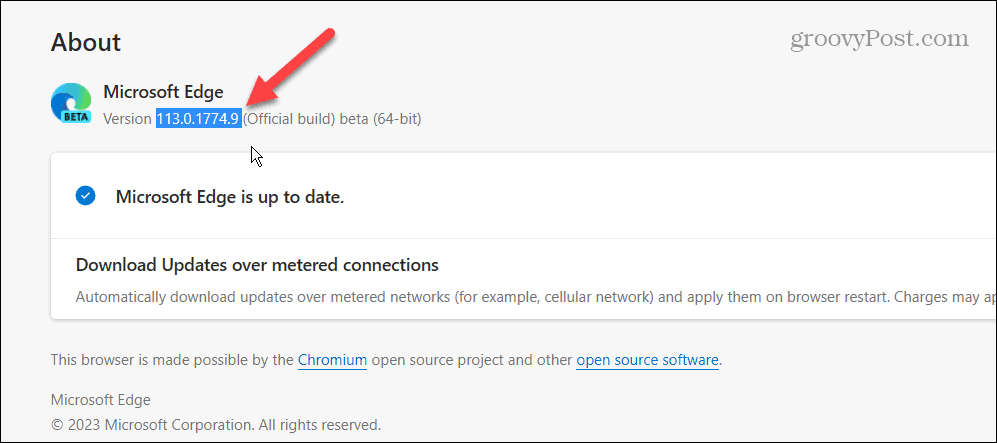
Sådan opretter og deler du et arbejdsområde i Microsoft Edge
Hvis du vil oprette og dele dit eget arbejdsområde i Edge, skal du først sikre dig, at du er logget ind med din Microsoft-konto.
Sådan opretter og deler du et arbejdsområde i Microsoft Edge:
- Start Microsoft Edge, og sørg for, at du er logget ind.
- Naviger til Forhåndsvisning af Edge-arbejdsområder websted og klik på Kom igang knap.
Bemærk: Hvis du ikke kan se det, skal du sikre dig, at Edge er opdateret, og at du er logget ind med din Microsoft-konto.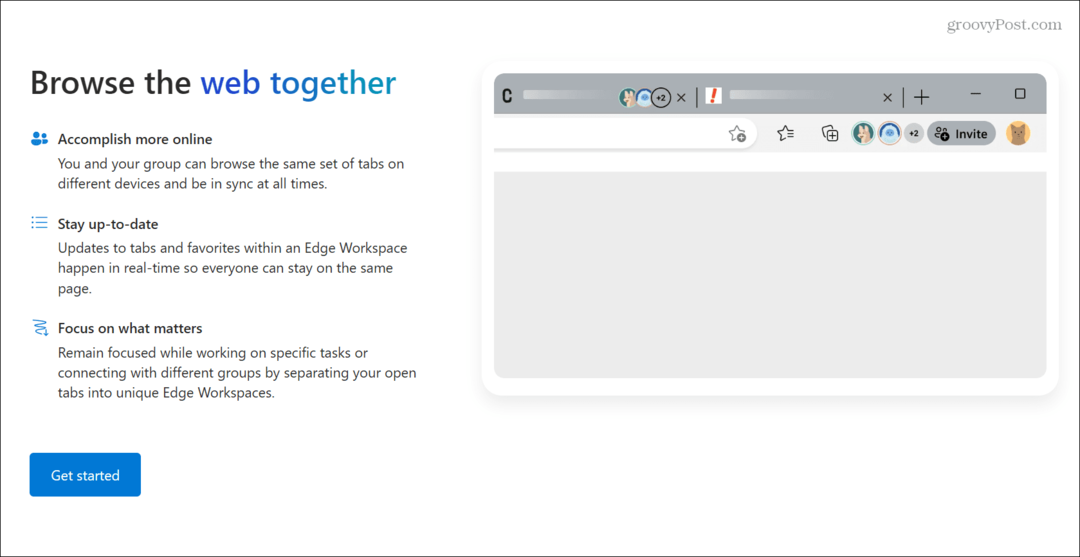
- Vælg Edge Workspaces fanen, der vises i øverste venstre hjørne.
- Klik på Lav ny knap.
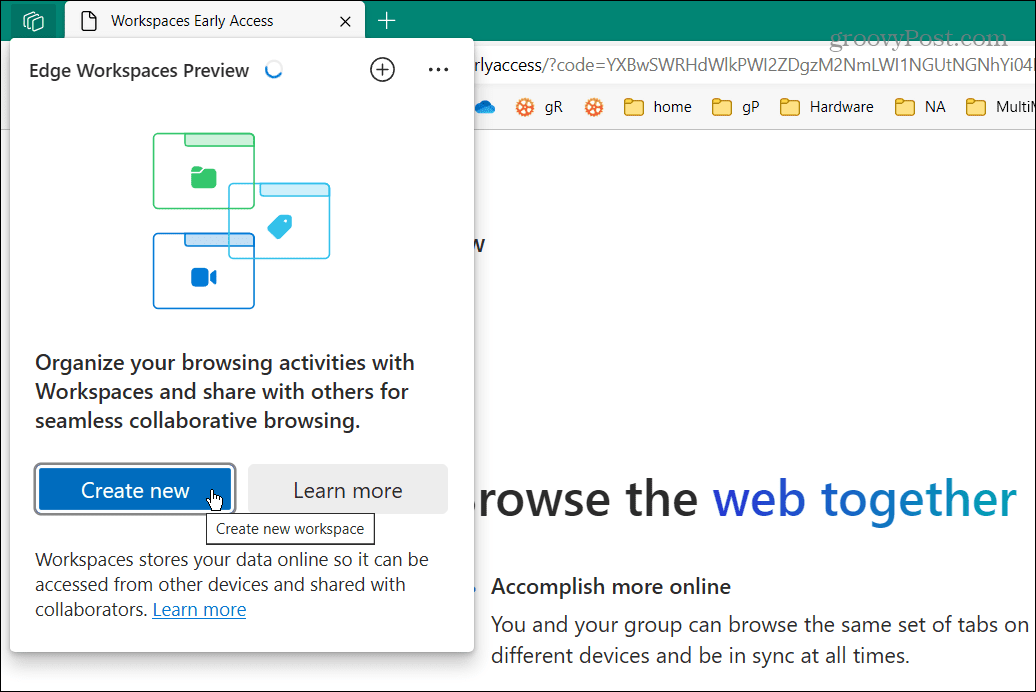
- Indtast en navn for det nye arbejdsområde skal du vælge en farveskema, og tryk på Færdig.
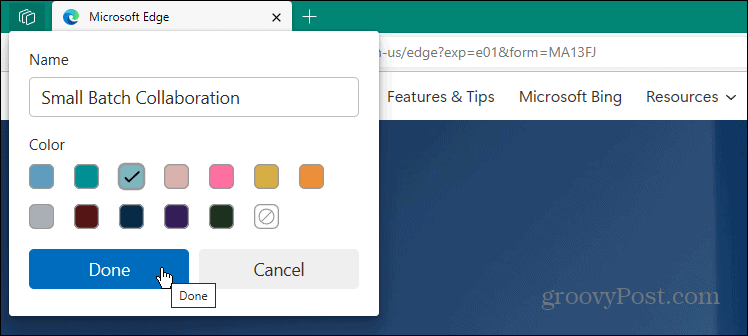
- En ny forekomst af Edge vil starte med et arbejdsområde med det navn, du indtastede i øverste venstre hjørne.
- Klik på arbejdsområdets navn du har oprettet og vælg Inviter til arbejdsplads mulighed fra menuen.
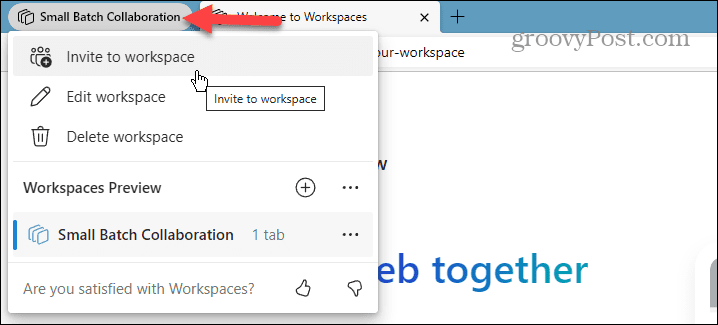
- Et link til at dele dit arbejdsområde vil blive genereret.
- Klik på Kopier link knappen og luk menuen.
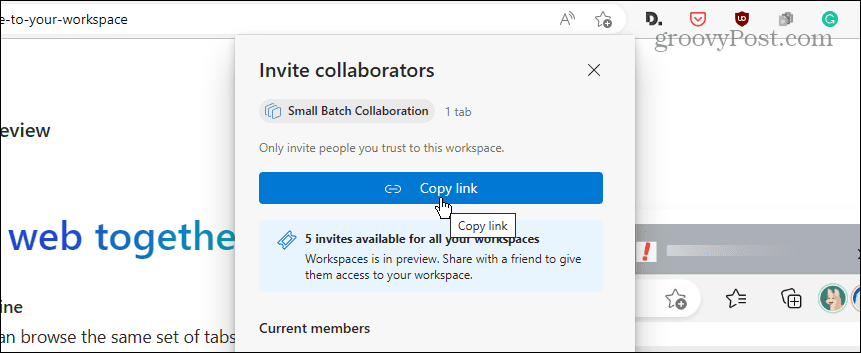
- Del linket til arbejdsområdet med venner og kolleger, du stoler på, og begynd dine samarbejder.

Alle åbne faner i arbejdsområdeforekomsten af Edge vil kunne ses af dem, du inviterer. For eksempel kan du dele linket via e-mail, sms eller DM'er på sociale medier - sørg for at DM, så du ikke har verden i dit arbejdsområde.
Når den eller de andre brugere tilslutter sig arbejdsområdet, kan du gennemse det samme sæt faner og være synkroniseret. Opdateringer til faner i arbejdsområdet sker i realtid, så alle er på samme side. Så når du foretrækker en fane, skal du placere den i arbejdsområdet, så alle kan se de samme.
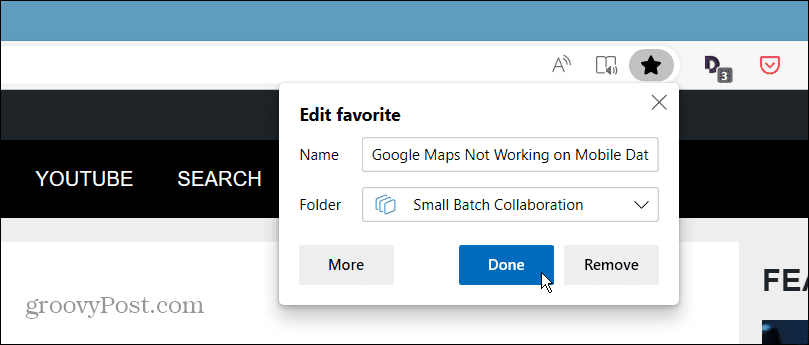
Igen, dine almindelige browserdata vil ikke være tilgængelige for andre. For eksempel deler den ikke personlige data som logins, cookies og adgangskoder.
Bruger Microsoft Edge
Microsoft tilføjer løbende nye funktioner til sin Edge-browser. Den nye Edge-arbejdspladsfunktion er blot en af flere nye funktioner, der giver dig mulighed for at blive mere produktiv, hvilket giver mulighed for øjeblikkeligt online samarbejde med dit team i realtid.
Der er flere andre funktioner, du måske ikke er opmærksom på i Edge. Hvis du for eksempel skal dele filer, kan du nemt gøre det med Kantfald, og hvis du vil have mere skærmejendom til websider, så lær at deaktiver Edge-sidebjælken.
Hvis du ikke ønsker at slette alle cookies i din browser, kan du det rydde cookies for et specifikt websted. Eller hvis du vil dele en webside på Edge, kan du det dele webindhold fra browseren. Og hvis du skal løse komplekse matematiske ligninger, kan du bruge Edge Math Solver værktøj.
